Cómo enumerar los paquetes instalados en Fedora
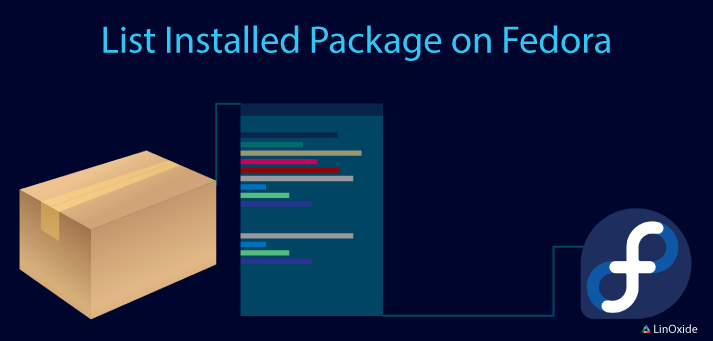
De vez en cuando, es posible que desee comprobar los paquetes instalados en su sistema. En este tutorial, demostraré cómo listar los paquetes instalados en Fedora. El administrador de paquetes Yum se usó en Fedora 22 y su versión anterior, ahora (Fedora 27) tenemos la herramienta dnf para la administración de paquetes.
1) Listar los paquetes instalados manualmente (explícitamente)
Para enumerar los paquetes instalados manualmente en su sistema, ejecute el siguiente comando
dnf history userinstalled
Salida de muestra
Packages installed by user httpd gnome-tweak-tool nodejs npm
2) Lista de todos los paquetes instalados
En una versión anterior, diga Fedora 22, si desea conocer todos los paquetes instalados en su sistema, ejecute el siguiente comando
rpm -qa
Salida de muestra
1 hwdata-0.252-8.6.el7.x86_64
2 setup-2.8.71-7.el7.noarch
3 libpipeline-1.2.3-3.el7.x86_64
4 grub2-pc-modules-2.02-0.65.el7_4.2.noarch
5 gpgme-1.3.2-5.el7.x86_64
6 glibc-common-2.17-196.el7.x86_64
7 yum-3.4.3-154.el7.noarch
8 libstdc++-4.8.5-16.el7_4.1.x86_64
9 rhn-check-2.0.2-17.el7.noarch
10 pcre-8.32-17.el7.x86_64
11 xz-libs-5.2.2-1.el7.x86_64
12 desktop-file-utils-0.23-1.el7.x86_64
13 libxml2-2.9.1-6.el7_2.3.x86_64
NOTA: Si desea saber si un paquete específico está instalado, use el ‘grep‘opción de filtro
En este ejemplo, investigaremos si el servidor web httpd está instalado o no.
rpm -qa | grep httpd
Producción
httpd-tools-2.4.6-67.el7_4.6.x86_64 httpd-2.4.6-67.el7_4.6.x86_64
Los resultados anteriores confirman la instalación y la presencia del servidor web httpd.
Tú también puedes ordenar los paquetes instalados de acuerdo con la fecha, es decir, del más reciente al más antiguo. Esto se puede lograr ejecutando el siguiente comando
rpm -qa --last
Salida de muestra
vim-enhanced-7.4.160-2.el7.x86_64 Thu 22 Feb 2018 07:53:52 PM UTC vim-common-7.4.160-2.el7.x86_64 Thu 22 Feb 2018 07:53:52 PM UTC vim-filesystem-7.4.160-2.el7.x86_64 Thu 22 Feb 2018 07:53:50 PM UTC gpm-libs-1.20.7-5.el7.x86_64 Thu 22 Feb 2018 07:53:50 PM UTC samba-common-tools-4.6.2-12.el7_4.x86_64 Sun 18 Feb 2018 03:20:55 PM UTC samba-4.6.2-12.el7_4.x86_64 Sun 18 Feb 2018 03:20:55 PM UTC samba-libs-4.6.2-12.el7_4.x86_64 Sun 18 Feb 2018 03:20:54 PM UTC samba-common-libs-4.6.2-12.el7_4.x86_64 Sun 18 Feb 2018 03:20:54 PM UTC samba-client-libs-4.6.2-12.el7_4.x86_64 Sun 18 Feb 2018 03:20:54 PM UTC libwbclient-4.6.2-12.el7_4.x86_64 Sun 18 Feb 2018 03:20:54 PM UTC cups-libs-1.6.3-29.el7.x86_64 Sun 18 Feb 2018 03:20:54 PM UTC samba-common-4.6.2-12.el7_4.noarch Sun 18 Feb 2018 03:20:53 PM UTC
3) Usando DNF – Lista de paquetes instalados
En la versión más reciente, digamos Fedora 27, puede enumerar todos los paquetes instalados en su sistema usando el administrador de paquetes dnf.
dnf list installed
Salida de muestra
1 Installed Packages
2 GConf2.x86_64 3.2.6-11.fc21 @System
3 LibRaw.x86_64 0.16.0-4.fc21 @System
4 ModemManager.x86_64 1.4.0-1.fc21 @System
5 ModemManager-glib.x86_64 1.4.0-1.fc21 @System
6 NetworkManager.x86_64 1:0.9.10.0-13.git20140704.fc21 @System
7 NetworkManager-adsl.x86_64 1:0.9.10.0-13.git20140704.fc21 @System
8 NetworkManager-bluetooth.x86_64 1:0.9.10.0-13.git20140704.fc21 @System
9 NetworkManager-config-connectivity-fedora.x86_64
10 1:0.9.10.0-13.git20140704.fc21 @System
11 NetworkManager-glib.x86_64 1:0.9.10.0-13.git20140704.fc21 @System
12 NetworkManager-openconnect.x86_64 0.9.8.4-4.fc21 @System
13 NetworkManager-openvpn.x86_64 1:0.9.9.0-3.git20140128.fc21 @System
14 NetworkManager-openvpn-gnome.x86_64 1:0.9.9.0-3.git20140128.fc21 @System
15 NetworkManager-pptp.x86_64 1:0.9.8.2-6.fc21 @System
16 NetworkManager-pptp-gnome.x86_64 1:0.9.8.2-6.fc21 @System
17 NetworkManager-vpnc.x86_64 1:0.9.9.0-6.git20140428.fc21 @System
18 NetworkManager-vpnc-gnome.x86_64 1:0.9.9.0-6.git20140428.fc21 @System
19 NetworkManager-wifi.x86_64 1:0.9.10.0-13.git20140704.fc21 @System
20 NetworkManager-wwan.x86_64 1:0.9.10.0-13.git20140704.fc21 @System
21 PackageKit.x86_64 1.0.3-2.fc21 @System
22 PackageKit-cached-metadata.x86_64 1.0.3-2.fc21 @System
23 PackageKit-command-not-found.x86_64 1.0.3-2.fc21 @System
24 PackageKit-glib.x86_64 1.0.3-2.fc21 @System
25 PackageKit-gstreamer-plugin.x86_64 1.0.3-2.fc21 @System
26 PackageKit-gtk3-module.x86_64 1.0.3-2.fc21
NOTA: Para versiones anteriores de Fedora (Versión 20 y anteriores) mmm se utiliza el administrador de paquetes en lugar de dnf. Por lo tanto, para listar los paquetes instalados, el comando es como se muestra a continuación:
yum list installed
Salida de muestra
mariadb.x86_64 1:5.5.56-2.el7 @rhui-REGION-rhel-server-releases mariadb-libs.x86_64 1:5.5.56-2.el7 @anaconda/7.4 mariadb-server.x86_64 1:5.5.56-2.el7 @rhui-REGION-rhel-server-releases microcode_ctl.x86_64 2:2.1-22.2.el7 @anaconda/7.4 mozjs17.x86_64 17.0.0-19.el7 @anaconda/7.4 ncurses.x86_64 5.9-14.20130511.el7_4 @anaconda/7.4 ncurses-base.noarch 5.9-14.20130511.el7_4 @anaconda/7.4 ncurses-libs.x86_64 5.9-14.20130511.el7_4 @anaconda/7.4 net-tools.x86_64 2.0-0.22.20131004git.el7 @anaconda/7.4 newt.x86_64 0.52.15-4.el7 @anaconda/7.4 newt-python.x86_64 0.52.15-4.el7 @anaconda/7.4 nspr.x86_64 4.13.1-1.0.el7_3 @anaconda/7.4 nss.x86_64 3.28.4-15.el7_4 @anaconda/7.4 nss-pem.x86_64 1.0.3-4.el7 @anaconda/7.4 nss-softokn.x86_64
4) Lista de paquetes huérfanos
Paquetes huérfanos que son aquellos paquetes que ya no son requeridos por el sistema. El comando rpmorphan es útil cuando desea ver esos paquetes para luego desinstalarlos y liberar espacio en el disco.
Para mostrar bibliotecas huérfanas, ejecute
rpmorphan
Salida de muestra
libcanberra-gtk2 libertas-usb8388-firmware libproxy-mozjs libreoffice-emailmerge libsane-hpaio
Para mostrar los paquetes huérfanos instalados en los últimos 2 días, ejecute el siguiente comando
rpmorphan --all -install-time -2
Para ver los paquetes instalados hace más de 10 días, ejecute
rpmorphan --all --access -time +10
Salida de muestra
symlinks syslinux-extlinux system-config-printer-udev tabish-eeyek-fonts tcpdump telnet thai-scalable-waree-fonts time totem-nautilus traceroute transmission-gtk tree uboot-tools unoconv usbutils vconfig vinagre vlgothic-fonts wireless-tools words wvdial
Para limpiar el sistema de estos paquetes huérfanos, use
dnf autoremove
5) Usando el comando pkcon para buscar paquetes
pkcon, abreviatura de la consola PackageKit, es una herramienta de línea de comandos que se puede utilizar para muchos propósitos, incluida la instalación, actualización, eliminación y búsqueda de paquetes.
Para buscar un paquete, ejecute
pkcon search name package-name
Por ejemplo ,
pkcon search name sshd
Salida de muestra
Searching by name [=========================] Starting [=========================] Finished [=========================] Available apache-sshd-0.11.0-2.fc21.noarch (fedora) Apache SSHD Available apache-sshd-javadoc-0.11.0-2.fc21.noarch (fedora) API documentation for apache-sshd Available jenkins-sshd-1.6-4.fc21.noarch (fedora) Jenkins sshd module Available jenkins-sshd-javadoc-1.6-4.fc21.noarch (fedora) Javadoc for jenkins-sshd
Lo anterior muestra los archivos que componen el paquete sshd.
Conclusión
En este tutorial aprendimos cómo listar paquetes en Fedora usando dnf y otras herramientas de paquetes. Los invito a probar los ejemplos anteriores. Sus comentarios son bienvenidos. Gracias.
